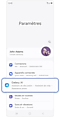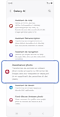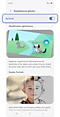Améliorer vos photos grâce à l’assistance photo sur votre Samsung Galaxy

L’assistance photo met à votre disposition des outils d’intelligence artificielle qui facilitent et enrichissent l’édition de vos images directement dans l’application Galerie de votre Samsung Galaxy. Que ce soit pour retoucher un détail, générer un élément ou réinventer complètement une photo, découvrez comment profiter pleinement de ces fonctionnalités pour obtenir des résultats impressionnants.
Remarques :
- Assurez-vous d’être connecté à votre compte Samsung pour utiliser cette fonctionnalité.
- Les images générées par l’intelligence artificielle (IA) afficheront un filigrane dans le coin inférieur gauche.
- Vos dessins sont envoyés à un serveur pour être transformés en images. Les données transmises sont utilisées uniquement pour cette fonctionnalité et ne sont pas conservées par Samsung.
- La disponibilité des fonctionnalités peut varier selon le modèle de l’appareil et la version du logiciel.
Pour libérer tout votre potentiel créatif avec les outils de retouche intelligents présentés dans cet article, vous aurez besoin d’un appareil Samsung Galaxy utilisant One UI 8. Cette version de l’interface Samsung a d’abord été introduite avec les Galaxy Z Fold7, Z Flip7, Z Flip7 FE, S25 FE, Tab S11 Ultra et Tab S11. Au fur et à mesure du déploiement de la mise à jour logicielle, d’autres appareils Galaxy recevront One UI 8, ce qui permettra à encore plus d’utilisateurs de découvrir ces fonctions de retouche photo intelligentes.

Voici la liste des appareils qui ont été lancés avec One UI 8 ou qui devraient recevoir la mise à jour :
- Téléphones de la série Galaxy S : S25 FE, S25 Edge, S25 Ultra, S25+, S25, S24 Ultra, S24+, S24, S24 FE, S23 Ultra, S23+, S23, S23 FE, S22 Ultra, S22+, S22 et S21 FE
- Téléphones de la série Galaxy Z : Z Fold7, Z Flip7, Z Flip7 FE, Z Fold6, Z Flip6, Z Fold5, Z Flip5, Z Fold4 et Z Flip4
- Tablettes de la série Galaxy Tab S : Tab S11 Ultra, Tab S11, Tab S10 Ultra, Tab S10+, Tab S10 FE+, Tab S10 FE, Tab S9 Ultra, Tab S9+, Tab S9, Tab S9 FE+, Tab S9 FE, Tab S8 Ultra, Tab S8+ et Tab S8
- Téléphones de la série Galaxy A : A56 5G, A54 5G, A53 5G, A36 5G, A35 5G, A26 5G, A25 5G, A16 5G et A15 5G
Vous pouvez activer la fonctionnalité directement en affichant une image dans l'application Gallery lors de votre première utilisation, ou vous avez également la possibilité de l'activer ou de la désactiver à tout moment dans les Paramètres.
De l’esquisse à l’image
La fonction de l’esquisse à l’image de l'assistance photo convertit vos simples dessins en objets photoréalistes qui s'harmonisent avec l'ambiance de votre photo. Pour utiliser la fonction de l’esquisse à l’image,vous devez d’abord activer d'abord la fonction d’assistance au dessin, accessible en naviguant vers Paramètres > Galaxy AI.
Modification générative
Vous pouvez supprimer, déplacer, ou redimensionner l'objet créé simplement en appuyant longuement dessus, grâce à la fonction de modification générative. L'intelligence artificielle ajustera alors automatiquement l'objet et son arrière-plan pour qu'ils s'harmonisent parfaitement avec la photo originale.
Studio Portrait
Studio Portrait exploite l'intelligence artificielle pour transformer des portraits en personnages de dessin animé, donnant une touche ludique et créative à vos photos.
Remarque : Les résultats peuvent varier en raison de la nature de l'intelligence artificielle.
Ressources supplémentaires :
Merci pour votre avis
Veuillez répondre à toutes questions.
RC01_Static Content : This text is only displayed on the editor page
RC01_Static Content : This text is only displayed on the editor page